Използвайте Control Center за бързо регулиране на яркостта на клавиатурата на Mac [професионален съвет]
![Използвайте Control Center за бързо регулиране на яркостта на клавиатурата на Mac [професионален съвет] Как да регулирате яркостта на клавиатурата с помощта на Центъра за управление](/f/a1f857c8fc63ec00634e95767fa06c35.jpg)
Изображение: Килиан Бел/Култът на Mac
 Искаме да ви помогнем да овладеете Центъра за управление, една от най -мощните и недостатъчно използвани функции на устройствата на Apple. Култът на MacСъвети за Control Center Pro серията ще ви покаже как да се възползвате максимално от тази полезна кутия с инструменти на iPhone, iPad, Apple Watch и Mac.
Искаме да ви помогнем да овладеете Центъра за управление, една от най -мощните и недостатъчно използвани функции на устройствата на Apple. Култът на MacСъвети за Control Center Pro серията ще ви покаже как да се възползвате максимално от тази полезна кутия с инструменти на iPhone, iPad, Apple Watch и Mac.
Ако използвате Touch Bar на вашия MacBook Pro по предназначение, контролите за яркост на клавиатурата ви не са на една ръка разстояние. Но вместо това можете да използвате Контролен център за бързо регулиране на подсветката.
Ще ви покажем как.
Въпреки че този съвет е особено удобен за тези, които използват MacBook Pro с Touch Bar, той ще работи на всеки лаптоп на Apple с клавиатура с подсветка - стига да използвате macOS Big Sur с Control Център.
Това е чудесно за фина настройка на яркостта на клавиатурата или за напълно деактивиране на подсветката, когато използвате функционалните си клавиши, тъй като традиционните клавиши F или клавишите за яркост на клавиатурата не работят.
Регулирайте яркостта на клавиатурата в Центъра за управление
Номерът е супер прост; просто следвайте тези стъпки:
- Щракнете върху Контролен център бутон в лентата с менюта на вашия Mac.
- Щракнете върху Яркост на клавиатурата бутон.
- Използвайте плъзгача, за да регулирате яркостта на клавиатурата по ваш вкус.
Щракнете Предпочитания на клавиатурата… за бърз достъп до допълнителни настройки.
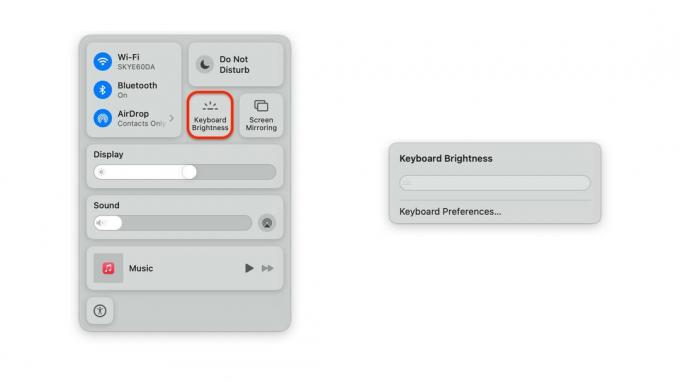
Снимки на екрана: Cult of Mac
Имайте предвид, че тези промени не са постоянни по подразбиране и подсветката на клавиатурата ще продължи да се регулира автоматично въз основа на околната светлина около вас. За да деактивирате тази функция, изпълнете следните стъпки:
- Отворено Системни предпочитания на вашия Mac.
- Щракнете Клавиатура.
- Премахнете отметката от квадратчето до него Регулирайте яркостта на клавиатурата при слаба светлина.
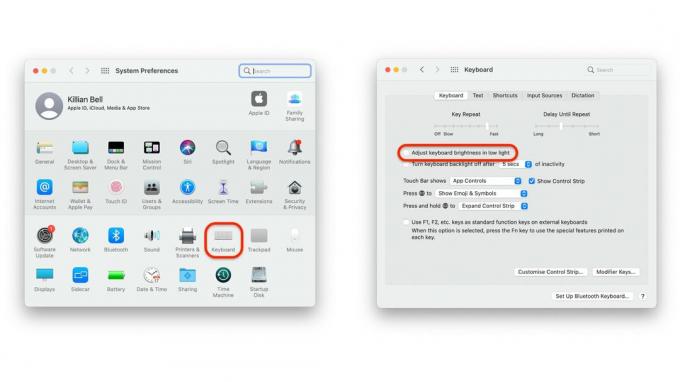
Снимки на екрана: Cult of Mac



